最近有一朋友電腦在與別人QQ語音或者視頻聊天的時候,會出現聲音比較小的情況,將音量調節到最大,也不是很滿意。那麼,QQ視頻聲音小怎麼辦?本文以Win10系統為例,教大家如何解決QQ語音視頻中聲音很小的問題。
一、首先檢查下QQ語音設置
1、首先從QQ面板底部,點擊打開QQ系統設置,如圖所示。
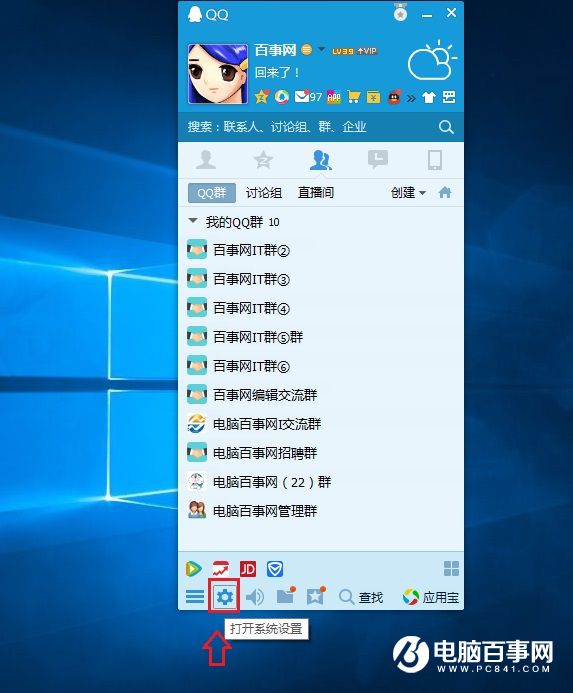
2、打開系統設置後,點擊左側的“聲音”,然後在右側找到“音視頻通話設置”,將自動調節麥克風前面的勾去掉,上面將音量調節到最大,如圖所示。
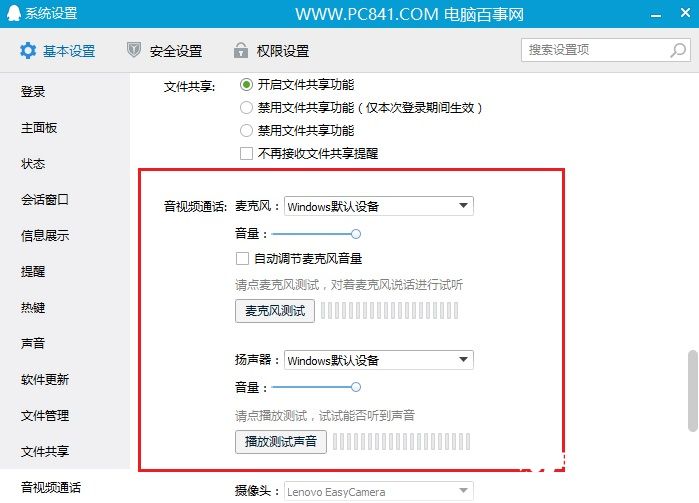
二、設置電腦中的錄音音量
1、首先在桌面右下角的聲音圖標上,點擊鼠標右鍵,然後點擊打開“錄音設備”,如下圖所示。
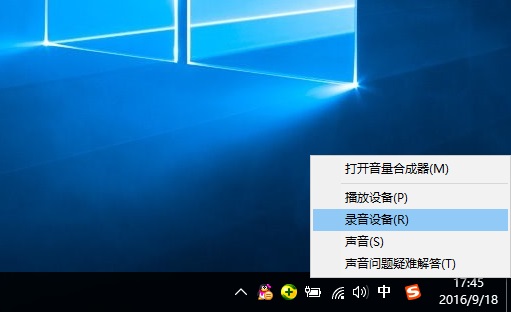
2、之後在聲音熟悉界面,切換到“錄制”選項,然後點擊選中“麥克風陣列”,並點擊右下角的“屬性”,在右側的麥克風陣列屬性界面,切換到“級別”選項,然後把下面的麥克風相關2個聲音選項設置為最大,完成後點擊底部的“確定”保存就可以了,如圖所示。
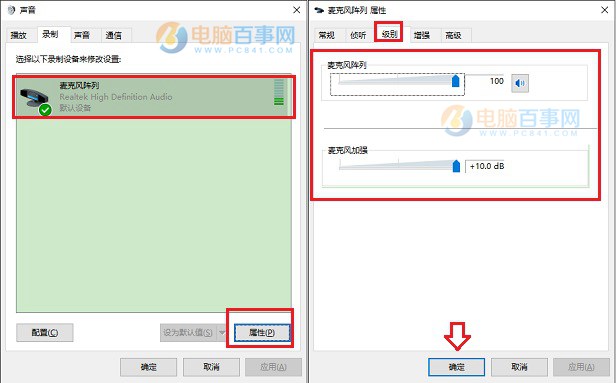
完成以上兩項基本可以解決QQ視頻聲音小的問題。如果依舊是聲音小,可以檢查下是否是離麥克風說話太遠導致。此外,如果確認這些都沒有問題,還是聲音小,可能是聲卡驅動版本過低導致,建議更新聲卡驅動,如果都沒有用的話,應該是電腦本身的硬件問題。